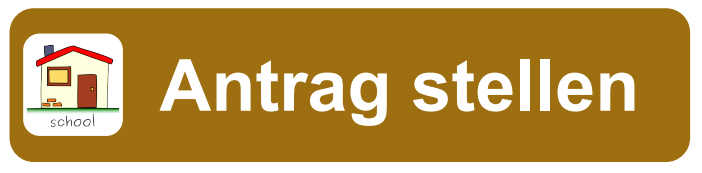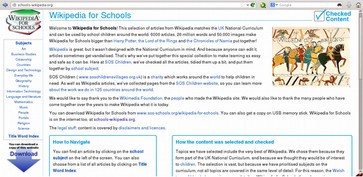Informare Edoovillages (proiecte)
Labdoo.org intermediază în Germania și în străinătate donații IT pentru școli, orfelinate, proiecte pentru copii, proiecte pentru tineri, proiecte de integrare, home schooling ș.m.a. În acest Wiki aflați mai multe despre:
- software-uri educaționale adaptate copiilor, potrivite pentru toate grupele de vârstă (preșcolar, primar, secundar inferior și secundar superior),
- conținut educațional offline și Wikis, astfel încât copii să poată citi și învăța chiar și fără conexiune la internet,
- cursuri de limba germană, dicționare în peste 100 de limbi, de asemenea cu cursuri de germană offline fără conexiune la internet,
- abordare specială pentru home schooling sau pentru proiecte de integrare, conexiune la învățământul școlar digital prin browser sau Microsoft Teams,
- programe Office, antivirus,
- depunere de cereri și multe altele...
De ce Labdoo folosește Linux
RO

Dacă obțineți unul sau mai multe computere Labdoo, nu instalați Windows®, ci rămâneți cu sistemul de operare (OS) Linux instalat. Există multe motive bune pentru aceasta
- Linux este mult mai rapid decât Windows. Windows-ul actual ar face ca computerul să fie foarte lent sau nici nu ar mai rula pe el. Labdoo primește donații IT pentru laptop tocmai pentru că acestea nu mai rulează cu actualele versiuni Windows.
- Multe versiuni de Windows® precum XP, Vista sau Windows 7 au fost deja sau vor fi în curând scoase din uz. Nu mai sunt actualizate/menținute de Microsoft, cu problemele de securitate corespunzătoare! Linux, pe de altă parte, este actualizat, corectat, securizat și LTS (Long Term Supported).
- Labdoo a selectat 300 de programe de învățare din peste 80.000 de aplicații gratuite, inclusiv programe cunoscute precum Firefox, Skype, Geogebra, VLC și scanere de viruși. Sau suita gratuită LibreOffice Suite, comparabilă cu MS Office.
- Labdoo instalează pe fiecare calculator o bibliotecă uriașă - peste 1.000.000 de cărți electronice, tutoriale video și pagini wiki în limba dumneavoastră locală. În format hârtie, acesta ar fi un container pentru transport!
- Linux nu este vulnerabil la viruși, așa că nu mai aveți niciodată probleme cu virușii.
- Mai multe limbi pot fi folosite în paralel și schimbate între ele, sunt acceptate și limbile regionale.
- Labdoo te ajută cu un program de asistență globală (LGS), dar numai pe și pentru calculatoarele originale Labdoo. Tutorialele video Labdoo se află pe fiecare desktop în folderul videoclipuri. Puteți găsi manuale în folderul /home/labdoo/Public/how-to-start.
- Concepte de utilizator experimentat și de drepturi pentru profesori (labdoo), elevi (studenti) și invitați (guest).
- Dacă Windows este obligatoriu, utilizați instrumentele preinstalate Wine sau Virtualbox (vezi mai jos). Apoi le puteți avea pe amândouă pe un singur calculator - Linux și Windows.
- ...și cel mai bun lucru - Look + Feel este ușor de adaptat la alte sisteme de operare:
| Auswahl des Desktop Layout |

|
| Aspect desktop „Redmond” |
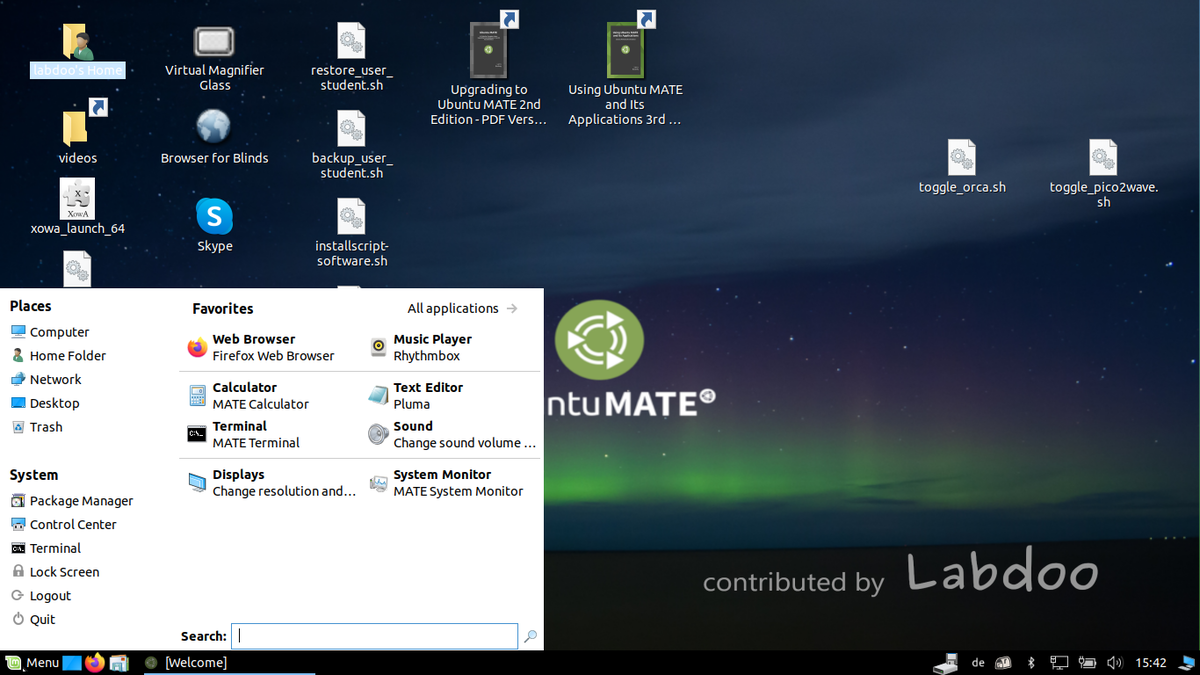
|
| Aspect desktop „Cupertino” |

|
Alte sisteme de operare nu oferă majoritatea acestor opțiuni sau le oferă doar cu costuri mari de licență.
Utilizarea Windowsului pe Linux
e calculatoarele Labdoo există două opțiuni preinstalate, dacă trebuie să fie folosite programele Windows în paralel:
| Wine este un instrument de compatibilitate gratuit care permite aplicațiilor Windows (.exe) să ruleze pe Linux. Cu Wine este posibil să rulați multe programe dezvoltate pentru sistemele de operare Microsoft Windows pe Linux. Wine poate fi folosit fără un sistem de operare Windows. Cu toate acestea, licențele necesare pentru programe ar trebui să fie disponibile utilizatorului. | 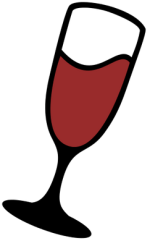 |
| Virtualbox este un instrument gratuit, preinstalat de la Oracle pentru a instala un sistem de operare invitat într-un sistem Linux care rulează (gazdă). Windows rulează apoi ca sistem de operare invitat într-o fereastră sub Linux. Dar funcționează și cu multe sisteme de operare invitate https://www.virtualbox.org/wiki/Guest_OSes. Desigur, sunt necesare licențe valabile pentru sistemele de operare invitate (cheie de licență achiziționată)! Cel puțin 2 GB de RAM și un procesor dual-core au sens. |
 |
Windows® este o marcă comercială înregistrată a Microsoft Corporation în Statele Unite și/sau în alte țări.
VirtualBox® este o marcă comercială înregistrată a Oracle Corporation în Statele Unite și/sau în alte țări.
Cum pornesc computerul?
Utilizatori creati, concept de utilizator
Ubuntu este preinstalat un computer Labdoo (versiunea numită xx.04 LTS, xx = 2018, 2020 etc.) și sunt de obicei configurați 3 utilizatori (User):
student: este utilizatorul standard pentru toți utilizatorii/elevii. Utilizatorul „student” nu este un administrator, adică el nu poate distruge ușor, în mod accidental, sistemul. Parola este labdoo (fiecare școală/proiect poate decide singur/ă dacă dorește să schimbe această parolă)
guest: nu are nevoie de parolă; toate intrările și modificările sale sunt șterse automat după deconectare.
labdoo: acest utilizator este administrator ("super-utilizator"). Fără cunoștințe bune de IT, el poate, de asemenea, să distrugă accidental sistemul! Prin urmare, numai profesorii și utilizatorii experimentați ar trebui să cunoască parola utilizatorului labdoo. Parola pentru administrator este labdooadmin.
Caracterele parolei ar trebui să fie vizibile pe tastatura calculatorului (litere latine). În cazul parolelor cu caractere non-latine exită riscul ca acestea să nu se poată autentifica.
Important: Dispunerea tastaturii poate fi schimbată manual în momentul conectării (vezi mai jos). Setarea de sistem a aspectului tastaturii poate fi modificată prin intermediul fișierului de sistem /etc/default/keyboard. Labdoo recomandă stocarea aspectului tastaturii calculatorului livrat în acest fișier de sistem (WYSIWYG).
| Înregistrare (Log-in), Alegere User |
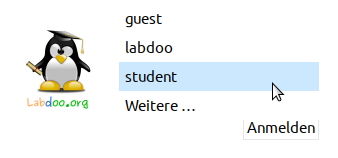 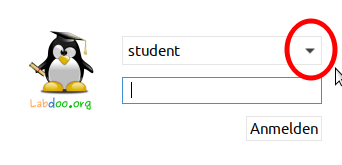 |
| Întrerupător Desktop |
  |
| Întrerupător Limba utilizatorului (după autentificare) |
 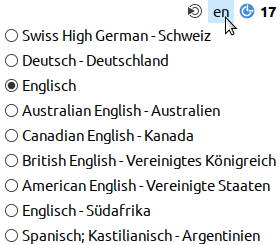 |
| Întrerupător Dispunerea tastaturii |
 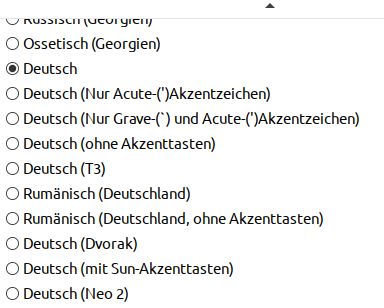 |
| Setări pentru persoane cu deficiențe de vedere (opțional) |
 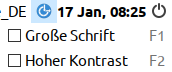 |
|
Faceți clic pe „Desktop Layout”/, adaptați aspectul desktopului (de la 20.04 LTS) |
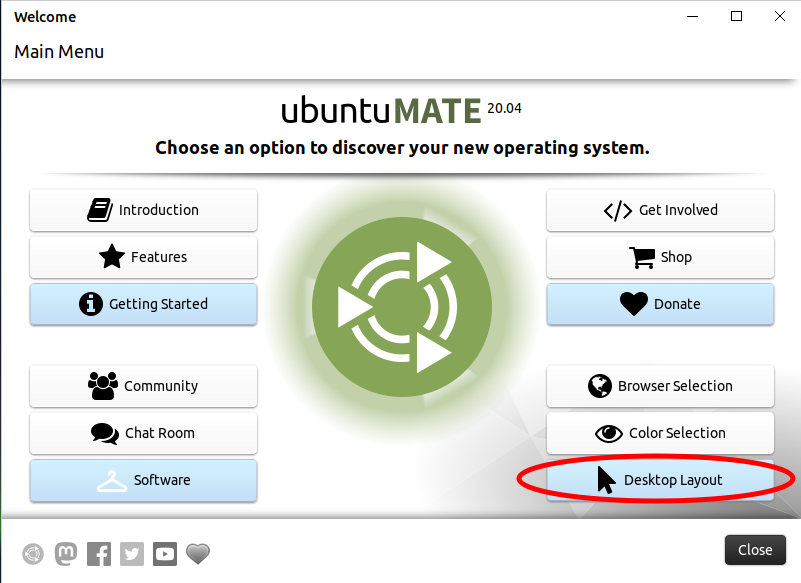
|
| Selectarea aspectului desktopului |

|
| Aspectului desktopului „Familiar” (MATE, ca 18.04 LTS) |
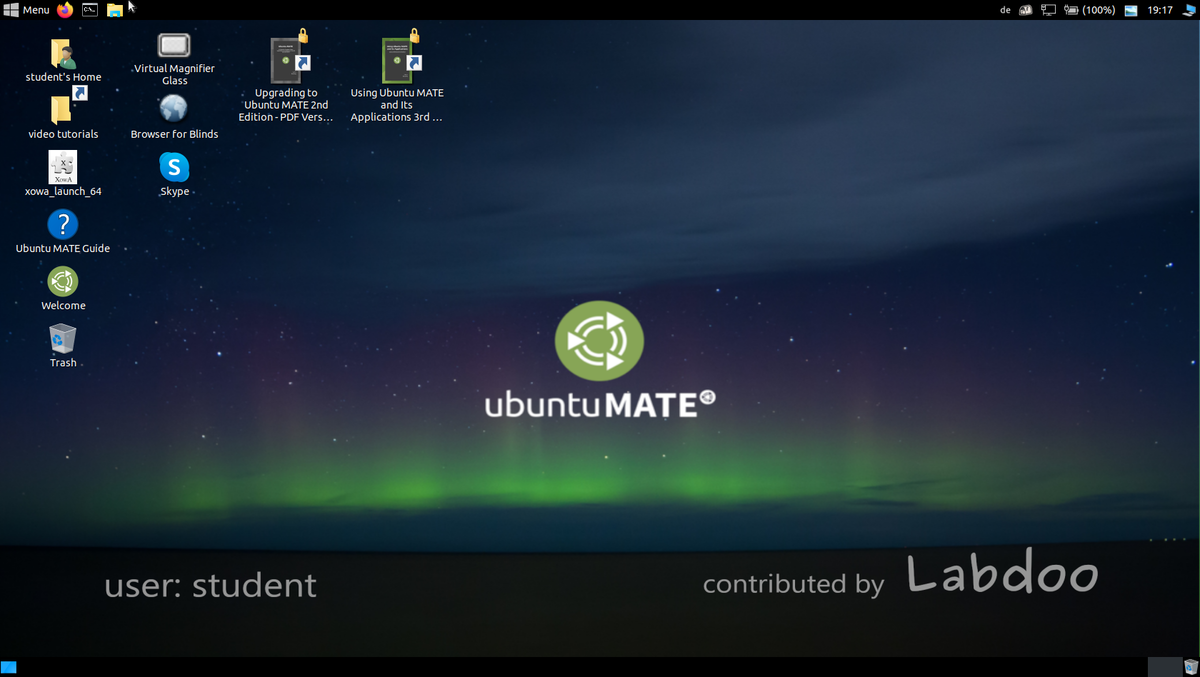
|
| Aspectului desktopului „Redmond” |
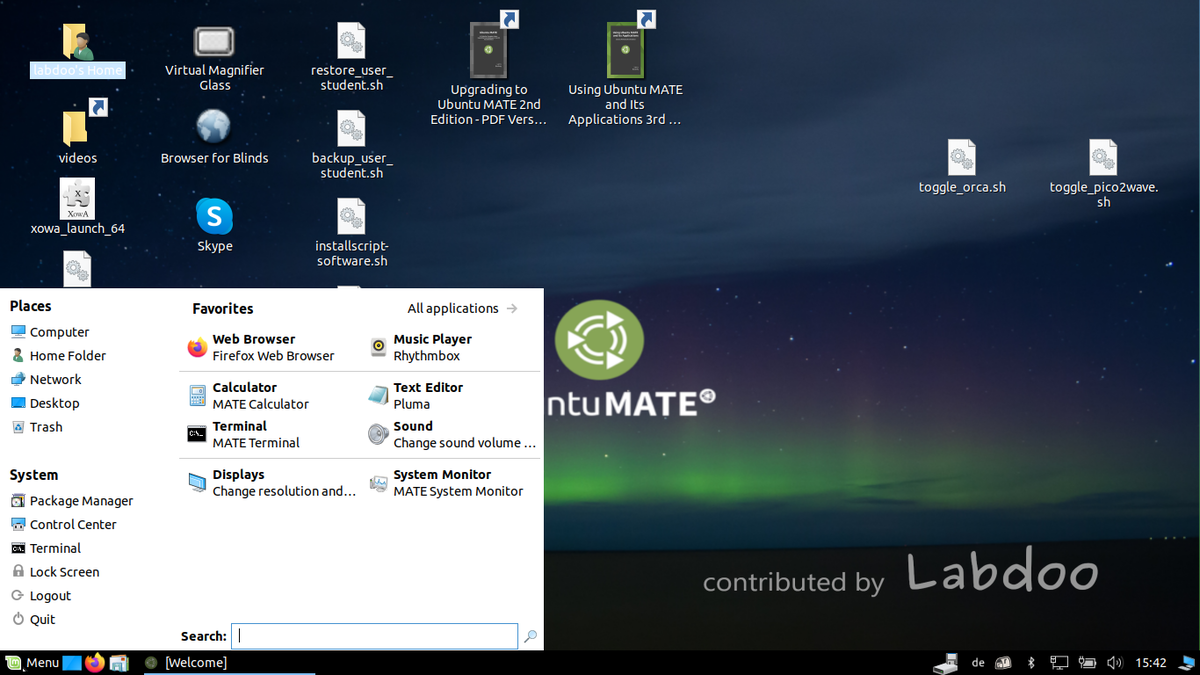
|
| Aspectului desktopului „Cupertino” |

|
Important: la conectare, aspectul tastaturii este stabilit o singură dată în timpul instalării (L)Ubuntu. Dacă utilizați Images pentru clonare, aceasta este tastatura germană (DE). În rest, tastatura în care ați instalat (L)Ubuntu. Pentru a schimba aspectul tastaturii la conectare, după conectare, deschideți un terminal (apăsați simultan Ctrl/CTL + Alt + T) și tastați sudo nano /etc/default/keyboard (apăsați Enter), apoi treceți la comanda rapidă de la tastatură dorită ( EN pentru engleză, FR pentru franceză, ES pentru spaniolă etc.), dacă este necesar, adăugați machete specifice țării în următorul rând între ghilimele (de exemplu, CH pentru Elveția), apoi salvați (Ctrl/CTL + Alt + O (Enter) , Ctrl/ CTL+Alt+X). Acest lucru NU va schimba aspectul tastaturii după conectare. Acest lucru se face prin Setări sau pictograma tastaturii din bara de sus (MATE) sau din lista de jos (LXDE).
Desktopuri MATE sau LXDE
Există 2 desktop-uri preinstalate pe calculatoarele Labdoo - MATE și LXDE.
| Desktopul MATE este desktopul recomandat, însă el are și cerințe referitoare la hardware mai mari decât LXDE. Dacă este necesar, puteți trece la LXDE dacă nu este suficient de rapid. | |
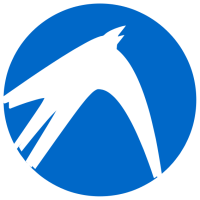 |
LXDE are cerințe mai mici referitoare la hardware și, prin urmare, rulează rapid chiar și pe calculatoare mai vechi. |
Computerul își amintește în cazul fiecărui utilizator ce desktop a folosit acesta ultima dată. Dacă doriți să schimbați desktopul (interfața), trebuie să faceți acest lucru când vă conectați.
Pentru a schimba parola → Accesați setările sistemului → conturi de utilizator → deblocare → parola „labdoo” → faceți clic pe parolă, schimbați-o, faceți clic pe labdoo User → alegeți Standard ←→ Administrator, în funcție de ce drepturi sunt necesare.
Pornirea programelor
Cel mai bine este să pornești unul dintre programele de învățare/joc. Există unele distractive și unele din care poți învăța. Îl pornești în felul acesta:
La LXDE fă clic pe pictograma Lubuntu din stânga jos, la MATE în stânga sus → clic pe „Education”(educație) sau „game” (joc) → clic pe program
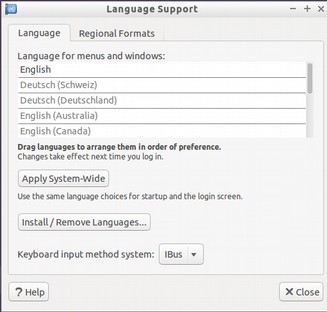
Pe desktop găsiți un folder „Videoclipuri”. Faceți clic, acolo veți găsi videoclipuri care vă dau explicații cu privire la laptopul Labdoo.
Limba, formatele regionale și setările tastaturii
Uneori doriți să instalați una sau mai multe limbi sau să le schimbați ordinea.
Faceți clic pe Preferences → pe Language Support (limbă). Dacă apare mesajul „Language support not completely installed” („Asistența lingvistică nu este complet instalată”), confirmați cu Yes/da și instalați (este necesară o conexiune la internet).
În fereastra următoare, faceți clic pe Install/Remove languages (Instalare/Eliminare limbi) → selectați limba/limbile de care aveți nevoie → Apply → Apply System-wide (aplicați pe întreg sistemul).
Limba nouă/limbile noi apar(e) într-o listă: Lubuntu folosește limbile de sus în jos, adică dacă un cuvânt din prima limbă nu este tradus, urmează limba 2 și așa mai departe până la engleză.
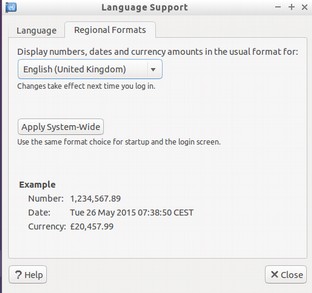
Căutați noua limbă, faceți clic, țineți apăsat butonul stâng al mouse-ului și trageți în locul de sus, eliberați butonul mouse-ului → faceți clic pe Apply System-wide (aplicați pe întreg sistemul). Noua limbă apare după Log-out (deconectare) sau repornire.
Formate regionale
Se pot, de asemenea, seta formatele regionale pentru numere, monedă, dată etc. Pentru a face acest lucru, faceți clic pe tabul„Regional formats” („Formate regionale”) și pe țara dorită din listă → Apply System-wide (aplicați pe întreg sistemul).
Setările tastaturii
Faceți clic dreapta pe pictograma „DE” (sau US etc.) din Task Bar sau pe pictograma steag → Keyboard Layout handler Settings (setări de gestionare a aspectului tastaturii) → debifați „Keep system layout” („Păstrați aspectul sistemului”) dacă este încă bifat →
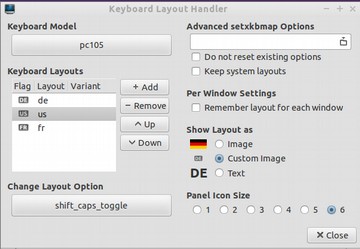
+Add → Adăugați un nou aspect de tastatură
-Remove → eliminați un aspect de tastatură
↑up → Mutați intrarea de la tastatură în sus
↓down → Mutați intrarea de la tastatură în jos
Pot fi selectate maximum 4 configurații de tastatură
Manuale, tutoriale video

Manuale, tutoriale video, wiki-uri offline și multe altele se află în folderul /home/labdoo/Public/. Pictograma „videoclipuri” de pe desktop vă duce direct la folderul tutoriale video. Un videoclip poate fi vizionat în Firefox sau într-un Player (dacă este necesar, vizualizați +/- zoom)
Instalați codecuri pentru multimedia, filme și DVD
Pe desktop veți găsi scriptul installscript-codecs.sh. Rulați acest script numai dacă sunteți sigur că legile și reglementările din țara de utilizare permit acest lucru. Protecția prin brevet și drept de autor funcționează diferit în țări diferite. Dacă este necesar, vă rugăm să solicitați consiliere juridică dacă nu sunteți sigur dacă există sau nu restricții legale pentru formatele media (codec-uri) în țara dvs.
Cu toate acestea, fără a rula acest script, nu veți putea vizualiza anumite date multimedia, videoclipuri sau DVD-uri. Acest script instalează software și codecuri suplimentare pentru aplicații multimedia. Vă rugăm să rulați acest script numai dacă sunt îndeplinite cerințele legale pentru el. Pentru aceasta, computerul trebuie să fie conectat la internet. Alternativ, puteți cumpăra și software comercial multimedia, de exemplu, ONEPLAY DVD Player (https://wiki.ubuntuusers.de/ONEPLAY_DVD_Player/ sau LinDVD (https://wiki.ubuntuusers.de/LinDVD/).
Mai multe informații despre acest subiect sunt disponibile la https://wiki.ubuntuusers.de/Codecs/.
Programe pentru utilizatori nevăzători sau cu deficiențe de vedere
Pe desktop se află o pictogramă Magnifier (lupă), făcând clic pe ea se deschide o lupă care poate fi mutată cu mouse-ul. În panou apare și o pictogramă pentru lupă. Făcând clic dreapta pe ea, se deschid numeroase opțiuni de setare.
Alte programe pentru utilizatorii cu dizabilități sunt:
| Aplicație | Descriere | Denumire pachet | Captură ecran |
|---|---|---|---|
| Orca | Instrument de citire a ecranului, Screen reader, apăsați simultan tastele Alt + Super/Windows + o pentru a porni sau pentru a dezactiva Orca. Pentru a configura, deschideți Terminal (ca utilizator labdoo, apăsați tastele Ctl/Ctrl + Alt + t în același timp), apoi tastați orca -s și (Enter). |
Orca |  |
| pico2wave | Aplicatie de citit a documentului, găsiți mai multe pe https://wiki.ubuntuusers.de/Sprachausgabe/ ; pentru a porni sau a dezactiva pico2wave apăsați simultan tastele Alt + Super/Windows + p. Marcați textul, apoi apăsați combinația de taste menționată mai sus, iar textul va fi citit. Textul marcat nu trebuie să fie prea lung, altfel se va anula cu un mesaj de eroare. | pico2wave |
Alte programe fără bariere și o soluție specială pentru nevăzători pe un stick USB sunt descrise aici https://www.labdoo.org/de/content/programme-f%C3%BCr-behinderte-anwender-barrierefrei.
Reglați volumul
În panou există o pictogramă pentru reglarea volumului. Când faceți clic pe ea, se deschide o fereastră mică (Mute = fără sonor; controler pentru mai tare / mai încet). Există mai multe opțiuni de setare care pot fi accesate printr-un alt program:
| Aplicație | Descriere | Denumire pachet | Captură ecran |
|---|---|---|---|
| alsamixer | Programul alsamixer este un instrument pentru accesarea tuturor opțiunilor de setare disponibile pentru placa de sunet. Frecvent, canalele care nu pot fi accesate direct cu mixerele de pe interfața X sunt dezactivate sau oprite. Cu Alsamixer puteți găsi și activa rapid controlerul problematic. Deschideți terminalul (apăsați Ctl/Ctrl + Alt + t în același timp), tastați alsamixer și apăsați (Enter). Utilizați tastele săgeți ← → pentru a controla difuzoarele individuale, microfoanele etc., utilizați tastele săgeți ↑ ↓ pentru a crește/scădea volumul. | alsamixer | 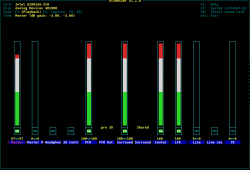 |
Configurați imprimanta, CUPS
O imprimantă este adăugată în System Tools → Printers → + Add a printer. Majoritatea imprimantelor conectate direct la computer sau LAN sunt recunoscute și configurate automat. Mai multe sfaturi la https://wiki.ubuntuusers.de/Drucker/.
În plus, există pentru standardul înalt Cups (Common Unix Printing System), o soluție profesională de imprimare pe sistemele Linux. Prin CUPS pot fi utilizate numeroase imprimante, servicii de imprimare gestionate și partajate în rețea. CUPS are un server web integrat. Acesta poate fi folosit pentru a configura și gestiona imprimantele. Într-un browser web, accesați: http://localhost:631. Doar utilizatorul labdoo este autorizat să facă acest lucru. Dacă o imprimantă este conectată local la un computer, aceasta poate fi partajată cu alte computere din rețea.
Funcția de ajutor F1
Apăsând tasta F1 sau tasta ajutor din meniu, majoritatea programelor afișează instrucțiuni pentru programul respectiv.
Resetarea utilizatorul student
Elevul trebuie să se înregistreze ca invitat (guest) sau ca User student, dacă este posibil niciodată ca User labdoo (rezervat pentru profesori, supraveghetori etc.). Chiar și așa, se poate ca uneori meniurile sau pictogramele să poată fi șterse accidental de către elev. Toate acestea pot fi de fapt restaurate, însă uneori există o lipsă de know-how local cu privire la modul în care se face acest lucru. În consecință, există pe desktop-ul utilizatorului labdoo un script restore_user_student.sh (dublu clic pe pornește scriptul, rulează în terminal). Dar aveți grijă: acest script resetează totul (!) până la starea de livrare, adică toate fișierele etc. create de atunci sunt, de asemenea, șterse. În consecință, salvați neapărat în prealabil datele studentului! Uneori este logic să resetați complet datele, de exemplu dacă transferați calculatorul unui alt utilizator.
Conectați-vă ca administrator labdoo
labdoo: este administrator (admin, „Super-User”)! Aceasta înseamnă că utilizatorul labdoo are toate drepturile, de exemplu, pentru actualizări, pentru instalarea ulterioară de software și de programe educaționale etc. Însă el poate, de asemenea, în mod accidental și dacă nu are suficientă experiență cu IT și Linux, să schimbe laptopul astfel încât acesta să nu mai pornească și să nu mai poată fi folosit. Și atunci când calculatorul este atât de „distrus” și cele mai apropiate hub-uri/ajutoare Labdoo sunt departe pentru o nouă instalare sau reparație, atunci aceasta este o problemă reală. Prin urmare, înregistrați-vă ca labdoo doar dacă sunteți atent și dacă pe cât posibil aveți deja experiență în administrarea calculatoarelor. În caz contrar, este mai bine să folosiți utilizatorul student, care de fapt nu este administrator, dar poate folosi și el toate programele și are mai puține drepturi pentru a distruge un computer.
Parola pentru autentificare este la livrare labdoo (până la Lubuntu 18.04 LTS inclusiv, până aproximativ în primăvara 2020) și de la Lubuntu 20.04 LTS și urm. (aproximativ din vara 2020) labdooadmin. Însă ea ar trebui schimbată imediat la prima pornire a calculatorului de către școală/proiect, deoarece utilizatorul labdoo are drepturi de administrator și numai profesorii/supraveghetorii și utilizatorii experimentați ar trebui să aibă acces ca administratori!
Distrează-te jucând și învățând cu prietenii tăi!
Echipa Labdoo
Software educațional
- Software educațional
- Colecții de jocuri
- Astronomie + Geografie
- Grafică și construcție
- Matematică, informatică
- Fizică
- Jocuri
- Limbă
- Antrenor de dactilografiere
- Muzică
- Aplicații Office
- Aplicații Kiwix, Hummingbird, Xowa (până la sfârșitul anului 2020) pentru conținut de învățare offline
Domeniul de aplicare al serviciilor descrise în acest wiki depășește cu mult simpla instalare a sistemului de operare Lubuntu. Instalând imaginile Labdoo pentru clonare pregătite (pentru Parted Magic / Clonezilla) sau scripturile de instalare pe http://ftp.labdoo.org/download/install-disk/ creșteți semnificativ beneficiile pentru copii.
Părți din acest document se bazează pe texte și grafice de pe www.edubuntu.org și http://wiki.ubuntuusers.de/Edubuntu, printre altele.
Labdoo.org folosește software-ul educațional Edubuntu, adaptat copiilor, pentru toate grupele de vârstă (preșcolar, primar, secundar inferior și secundar superior) și extensii pentru accesibilitate fără bariere (de exemplu, pentru utilizatorii cu deficiențe de vedere).
Pe lângă Edubuntu, cu scriptul de instalare Labdoo.org sau Labdoo Images for Cloning (pentru Parted Magic / Clonezilla) sunt instalate multe alte programe educaționale și instrumente wiki offline (abia atunci sunt instalate toate programele descrise mai jos).
Jocuri suplimentare și programe de învățare pot fi descărcate online prin intermediul Centrului de software Lubuntu.
Tutorial video (prezentare generală)
Download (FTP): http://ftp.labdoo.org/download/Public/videos/de_software.mp4
GCompris sunt colecții de diferite jocuri educaționale pentru copiii de vârstă preșcolară/primară. Pachetele conțin jocuri de aritmetică, scriere, litere, găsire de cuvinte și jocuri de memorie. Scopul este de a încuraja copiii într-un mod ludic. Ambele pachete cu peste 100 de jocuri sunt preinstalate pe computerele Labdoo.
 |
 |
 |
 |
 |
 |
În spatele elementelor de meniu de mai jos se ascund peste 100 de programe de joacă și de învățare pe care copiii le pot descoperi:
| Meniu | Descriere | |
|---|---|---|
| |
Descoperă computerul | Prezentarea computerului prin diferite jocuri. |
| |
Du-te la jocurile de descoperire | Culori, sunete, lumea... descoperite în mod ludic. |
| |
Puzzle-uri | Jocuri de logică, memorie, plasare, ghicire și răbdare. |
| |
Du-te la tablele de joc | Distracție prin mesaje, colorare... |
| |
Matematică | Numere, calcule și jocuri de geometrie |
| |
Du-te la tablele de citire | Învățarea literelor, exerciții de citire, spânzurătoarea... |
| |
Du-te la activități în care faci experiențe | Dobândirea de cunoștințe despre circuitele electrice, ciclul apei, cum funcționează un lacăt... |
| |
Jocuri de strategie | Distracție cu șah, patru pe un rând, Oware și Shiftago. |
| Aplicație | Descriere | Denumire pachet | Captură ecran |
|---|---|---|---|
| Celestia | Celestia este un program cu care te poți deplasa virtual în spațiu și poți vizita alte planete, stele și galaxii. | celestia-gnome | 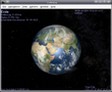 |
| Marble | Marble este un glob pentru desktop. Programul este similar cu popularul program Google Earth. Este simplu, dar pe deplin dezvoltat și puternic. El sprijină diverse hărți, inclusiv OpenStreetMap și le poate afișa pe un glob sau o hartă. | marble |  |
| Stellarium | Stellarium este un software-planetariu gratuit. | stellarium |  |
| Aplicație | Descriere | Denumire pachet | Captură ecran |
|---|---|---|---|
| Dia | Dia este un editor de diagrame care oferă o varietate de opțiuni pentru a crea diagrame atractive. Pe lângă posibilitatea de a plasa și dimensiona în mod liber obiectele, grafica poate fi integrată. | dia-gnome oder dia | 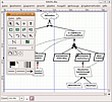 |
| FreeCAD | FreeCAD este un modelator 3D parametrizabil pentru orice obiect de orice dimensiune. Parametrizarea permite modificări rapide ale modelului. | FreeCAD |  |
| Freeplane | Freeplane este un program pentru crearea de hărți mentale. | freeplane | |
| Gimp | GIMP (GNU Image Manipulation Program) este un program de grafică cuprinzător, bazat pe pixeli, care include funcții pentru editarea imaginilor și pictarea digitală a graficelor raster. | gimp | |
| GnuPaint | GnuPaint este un program simplu de colorare. | gpaint |  |
| Inkscape | Inkscape este un program de grafică vectorială similar cu Adobe Illustrator, FreeHand, Corel Draw sau Xara X. Aplicația oferă o interfață foarte ușor de utilizat, care rămâne intuitivă și clară în ciuda numeroaselor funcții. | inkscape |  |
| LibreCAD | LibreCAD este un program CAD gratuit foarte performant pentru desene bidimensionale. Se pot crea diverse desene tehnice, cum ar fi planuri pentru clădiri, instalații sau piese mecanice, precum și scheme și diagrame. | librecad |  |
| Pencil | Cu Pencil se pot crea animații tradiționale desenate manual (desene animate). Sunt acceptate atât grafica bitmap, cât și grafica vectorială. | pencil | |
| PLM | Exerciții de programare în Java, Python, Scala etc. | PLM |  |
| TkGate | TkGate este un program de proiectare a circuitelor electrice. Manuale în ~/Public/manuals-ubuntu/English/TKGate_2_0 | TkGate |  |
| Tux Paint | Tux Paint este un program simplu de colorare pentru copii mici. Pozele pot fi colorate cu ștampile, pensule etc. | tuxpaint |  |
| VYM | VYM (View Your Mind) este o aplicație de creare a hărților mentale ușor de utilizat. | vym | 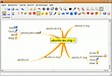 |
| Aplicație | Descriere | Denumire pachet | Captură ecran |
|---|---|---|---|
| GeoGebra | GeoGebra este un software de geometrie gratuit care poate fi folosit pentru a desena obiecte matematice din geometrie, algebră și analiză. | geogebra |  |
| Jfractionlab | Program educațional pentru exersarea fracțiilor. | Jfractionlab | 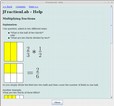 |
| KAlgebra | KAlgebra ist ein mathematisches Rechenprogramm. Grundlage bildet die Sprache Content MathML, mit der man die Struktur einer Formel beschreiben kann. Es können arithmetische und logische Operationen ausgeführt und zwei- sowie dreidimensionale Graphen dargestellt werden. | kalgebra | 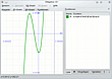 |
| KmPlot | KmPlot este un program pentru reprezentarea grafică a funcțiilor matematice. | kmplot | 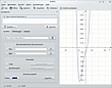 |
| Lybniz | Lzbniz este un program simplu pentru reprezentarea grafică a funcțiilor matematice. | lybniz | |
| TurtleArt | Un instrument adaptat copiilor pentru învățarea programării. | TurtleArt |  |
| Tux | Tux of Math Command, cunoscut și sub numele de TuxMath, este un antrenor de matematică pentru a practica aritmetica de bază. Modul de joc se bazează pe clasicul Arcade Missile Command. Împreună cu Tux trebuie să salvezi orașele de la distrugere rezolvând sarcini matematice. | tuxmath |  |
| XaoS | XaoS este un program care creează grafice fractale în timp real | XAbacus |  |
| Aplicație | Descriere | Denumire pachet | Captură ecran |
|---|---|---|---|
| Step | Step este o aplicație foarte cuprinzătoare, interactivă de simulare a fizicii. | step | 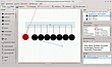 |
| Aplicație | Descriere | Denumire pachet | Captură ecran |
|---|---|---|---|
| biniax2 | Joc de logică colorat, ușor de învățat. | biniax2 |  |
| Bumprace | BumpRace este un joc arcade simplu. Trebuie să ajungi de la început până la linia de sosire fără a te izbi de niciuna dintre pietre. | atomix | 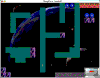 |
| eBoard, Gnuchess, Crafty (Schach) | eboard este pe primul loc în categoria interfeței de șah, Gnuchess și Crafty fiind motoarele potrivite. | eboard |  |
| Frozen-Bubbles | Principiul de joc al lui Frozen Bubble amintește vag de Tetris. Sunteți un mic pinguin și trebuie să trageți cu un pistol cu bule bule colorate în cer, unde mai multe bule colorate se lipesc unele de altele. | frozen-bubbles |  |
| gbrainy | Puzzle-urile logice, sarcinile de aritmetică mentală sau exercițiile de memorie mențin performanța creierului. Fiecare zonă de activitate antrenează o zonă diferită a creierului. La sfârșitul jocului există o evaluare și sunt afișate sfaturi utile. | gbrainy |  |
| GCompris | GCompris este o colecție de jocuri special făcute pentru copii. Combină o varietate de jocuri pe diferite subiecte pentru diferite grupe de vârstă. De exemplu, GCompris include jocuri pe tema matematica (mic 1x1), culori, dexteritate, manevrarea calculatorului etc. Recomandare varsta 3+. | gcompris |  |
| Kanagram | Kanagram este un joc cu litere în care trebuie să rezolvi un puzzle. Un cuvânt este aflat prin rearanjarea cu pricepere a literelor date. | kanagram |  |
| Kartoffelknülch | Kartoffelknülch este un program în care sunt mai multe imagini de fundal (Kartoffelknülch, Egipt, lună, Crăciun etc.) la alegere. Acestea pot fi schimbate cu motivele disponibile. | ktuberling |  |
| Ltris | LTris este o clonă Tetris sofisticată, care conține 3 tipuri de jocuri. Modul clasic, un mod de caractere în care plasați personaje și un mod multiplayer. LTris poate fi configurat ușor și poate fi extins. | ltris |  |
| lbreakout2 | Scopul jocului este direcționarea mingii cu ajutorul paletei în așa fel încât cărămizile să fie lovite și distruse. Când toate cărămizile au fost distruse, un nivel este câștigat și următorul nivel poate începe. | ltris |  |
| minetest | Minetest este un joc de constructii open-world inspirat, printre altele, de Minecraft. Într-o lume generată aleatoriu, extragi materii prime pentru a crea instrumente și a modela mediul. | minetest |  |
| Neverball | Neverball are un principiu simplu de joc: trebuie să strângi toate monedele cu o minge pentru a debloca linia de sosire. Particularitatea este că nu controlezi mingea, ci solul. | ri-li |  |
| Numpty Physik | Joc inovator în care trebuie să duci o bilă roșie unei stele. Pot fi colorate obiecte și acestea se comportă conform regulilor fizice, adică o piatră cade, un stâlp îndoit se înclină în direcția centrului său de greutate etc. Când începe jocul, nu există meniu sau text, trebuie să începi imediat să colorezi. Cu toate acestea, dacă este mutat indicatorul mouse-ului spre marginea din dreapta sau din stânga, în imagine apare un meniu mic. Promovează creativitatea și legile fizice. http://numptyphysics.garage.maemo.org/ | Numpty Physik |  |
| Ri-li | Ri-li este un joc de îndemânare în care trebuie condus un tren de lemn prin diferite rețele feroviare setând comutatoarele potrivite. Scopul este colectarea vagoanelor distribuite în respectivul nivel. | ri-li |  |
| Scratch | Scratch este un limbaj de programare vizuală educațional pentru copii, adolescenți și începători, complet cu mediul său de dezvoltare și platforma comunității online strâns unite. Tutoriale: https://www.youtube.com/channel/UCRfkQG3I0ohFTldN7MOz4Qw | sratch |  |
| Supertux | SuperTux este un joc platformer care amintește de Super Mario. Alergați prin fiecare nivel cu Tux și învingeți inamicii răi sărind peste ei, colectând bonusuri și folosind noile abilități... | supertux |  |
| Supertux Kart | SuperTuxKart este un joc gratuit de curse de kart 3D, în care contează mai mult distracția decât realismul. Scopul jocului este să fii primul care trece linia de sosire. Sunt disponibile un total de 12 piste de curse, curse cu timp, individuale și de Grand Prix, precum și un mod multiplayer prin ecran divizat. Există, de asemenea, o mulțime de karturi și piste ca suplimente. https://supertuxkart.net/Main_Page | supertux kart | 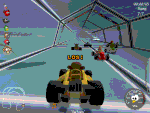 |
| Aplicație | Descriere | Denumire pachet | Captură ecran |
|---|---|---|---|
| Parley | Parley, un antrenor de vocabular. Trainerul de vocabular este foarte cuprinzător și oferă o varietate de opțiuni de setare pentru a crea liste de cuvinte și a învăța. | parley | 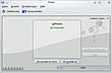 |
| Anki | Anki este o alternativă la Parley. Vocabularul pregătit și pachetele de învățare pot fi descărcate de aici https://ankiweb.net/shared/decks/ | anki |  |
| Aplicație | Descriere | Denumire pachet | Captură ecran |
|---|---|---|---|
| Tux Typing | Tux Typing îi ajută pe copii să învețe să tasteze și să scrie jucându-se. Varsta recomandata 5+. | tuxtype |  |
| Aplicație | Descriere | Denumire pachet | Captură ecran |
|---|---|---|---|
| Gtick, KMetronome | Gtick și Kmetronome sunt aplicații de măsurare a batailor (metronom software) | Gtick, KMetronome |  |
| Tux Guitar | Program pentru crearea, vizualizarea și editarea tablaturii și partiturilor pentru multe instrumente diferite, în special chitara. | Tux Guitar |  |
| Solfege | Software de antrenament pentru ureche și intervale, acorduri și ritm (Manuale în Public/manuals-ubuntu) | Solfege |  |
| Piano Booster | Cu Piano Booster poți învăța să cânți la pian într-un mod nou. | Piano Booster |  |
| VMPK | Tastatură de pian virtuală MIDI | VMPK | 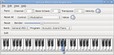 |
| Aplicație | Descriere | Denumire pachet | Captură ecran |
|---|---|---|---|
| Microsoft Teams for Linux | Microsoft Teams pentru Linux este un client pentru chat, întâlniri, video și home learning. Serviciul este integrat în Office-365-Office-Suite cu Microsoft Office și Skype. Teams face parte din Labdoo-Image for Cloning (...._DE_120) și a fost inclus în 2020 în timpul crizei corona pentru învățământul la distanță acasă, deoarece multe școli folosesc echipe pentru lecții distribuite. Mai multe la https://de.wikipedia.org/wiki/Microsoft_Teams și lahttps://www.labdoo.org/de/content/schule-zuhause | Microsoft Teams for Linux |  |
| Skype | Microsoft Skype a fost preinstalat pe computerele Labdoo începând cu Versiunea 20.04 LTS. Serviciul oferă apeluri video, conferințe video, telefonie IP, mesagerie instantanee, transfer de fișiere și partajare a ecranului. | Skype |  |
| LibreOffice Suite | LibreOffice este un Office-Suite (colecție de programe) pentru procesarea de text (Writer), tabele de calcul (Calc), prezentare (Impress), desen (Draw), bază de date (Base) și editor de formule (Math), mai multe la https://de. libreoffice.org/ și tutoriale https://wiki.documentfoundation.org/Video_Tutorials/de | LibreOffice Suite |  |
| LibreOffice Writer | Writer are toate caracteristicile pe care le-ați aștepta de la un procesor de text și de la un program de publicare modern, cu funcții complete. Este suficient de simplu pentru o notiță rapidă, dar suficient de puternic pentru a crea cărți întregi cu cuprins, diagrame, indexuri și multe altele. | writer |  |
| LibreOffice Calc | Calc este programul tabelar pe care l-ați dorit mereu. Pentru începători, este intuitiv și ușor de învățat. Procesatorii de date profesioniști și artiștii numerelor apreciază gama extinsă a numeroaselor funcții. Vrăjitorii vă pot ghida printr-o gamă largă de funcții avansate folosind casetele de dialog de selecție. Sau puteți descărca șabloane de documente din arhiva LibreOffice pentru soluții de foi de calcul gata de utilizat. | calc |  |
| LibreOffice Impress | Impress este un program cu adevărat excepțional pentru a crea prezentări multimedia eficiente. Crearea și editarea prezentărilor este foarte flexibilă datorită diferitelor moduri de vizualizare: Normal (pentru editare generală), Contur (pentru gestionarea și structurarea conținutului), Note (pentru a vizualiza și edita notele fiecărui diapozitiv), Fișe (pentru materiale imprimabile) și diapozitiv sortator (pentru o vizualizare în miniatură a diapozitivelor dvs. unde puteți găsi și sorta rapid diapozitivele pe care le căutați) | impress |  |
| LibreOffice Draw | Cu Draw, puteți crea orice, de la o schiță rapidă la un plan complex și chiar vă oferă posibilitatea de a comunica cu grafice și diagrame. Până la o dimensiune maximă de 300 cm pe 300 cm, Draw este echipat excelent pentru a crea desene tehnice, postere etc. Cu Draw puteți manipula obiecte grafice, le grupați, le puteți tăia, utiliza obiecte 3D și multe altele. | draw |  |
| LibreOffice Base | Base este o interfață cu utilizatorul bazei de date completă, concepută pentru a satisface nevoile unei game largi de utilizatori. Dar Base răspunde și nevoilor profesioniștilor și afaceriștilor, oferind suport nativ pentru unele sisteme populare de baze de date multi-utilizator: MySQL/MariaDB, Adabas D, MS Access și PostgreSQL. În plus, suportul pentru driverele standard JDBC și ODBC vă permite să vă conectați la aproape orice altă bază de date existentă. | base |  |
| LibreOffice Math | Math este editorul de formule LibreOffice-Pakets, care poate fi apelat din documentele textele, foile de calcul, prezentările și desenele dvs. pentru a insera acolo ecuații matematice sau științifice perfect formatate. Poate reprezenta formule cu o gamă largă de elemente, de la fracții, termeni cu exponenți și indice, integrale, funcții și inegalități matematice până la sisteme de ecuații sau matrice. | math | 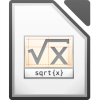 |
| Firefox | Firefox Internet Browser, de asemenea pentru afișarea offline a conținuturilor de învățare locale. Firefox este presetat ca browser implicit. Acest lucru poate însă să fie schimbat prin Meniu > Centru de control > Aplicații preferate.. | firefox |  |
| Netsurf | Netsurf, browser de internet subțire și rapid. | netsurf |  |
| pdf Split and Merge | PDF Split and Merge (PDFSam) poate combina (imbina) mai multe fișiere PDF într-un singur fișier PDF și poate împărți (diviza) un fișier PDF în mai multe fișiere separate. | pdfsam | 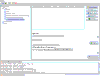 |
| pdf shuffler | PDF Shuffler este un program pentru manipularea fișierelor PDF. Folosind o interfață grafică, documentele PDF pot fi îmbinate și împărțite foarte ușor, iar paginile lor pot fi rotite, decupate sau rearanjate. | pdfshuffler | 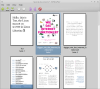 |
| Thunderbird | Mozilla Thunderbird (germană Donnervogel) este un program de e-mail gratuit și, în același timp, manager de informații personale (cu suport CalDAV), cititor de feed, cititor de știri și client de chat (XMPP și IRC). Alături de Microsoft Outlook, este unul dintre cele mai folosite programe de utilizator pentru e-mailuri. https://de.wikipedia.org/wiki/Mozilla_Thunderbird | Thunderbird | 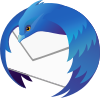 |
Calculatoarele Labdoo sunt livrate cu programe precum Kiwix preinstalate. Astfel pot fi accesate wiki-uri offline și conținut de învățare fără a fi conectat la internet. În funcție de limba, disponibilitatea și dimensiunea hard disk-ului, Labdoo preinstalează deja unele conținuturi de învățare. Cu toate acestea, instrumentul poate fi folosit pentru a descărca OER - Resurse educaționale deschise, conținut de învățare fără licență în diferite limbi.
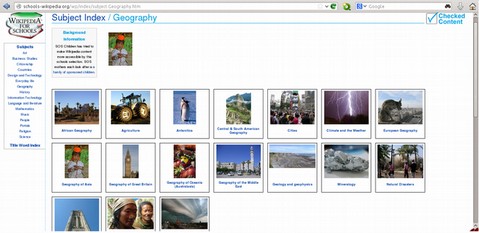
Programele (educaționale) de mai jos sunt deja preinstalate pe calculatoarele Labdoo „clonate”, de regulă în limba țării țintă - în funcție de dimensiunea imaginii respectiv a hard diskului, uneori mai multe, alteori mai puține.
- llocal pe un calculator Labdoo în folderul /home/labdoo/Public
- pe pagina de pornire a respectivului Offline-Tools
- pe serverul nostru FTP în folderul http://ftp.labdoo.org/download/install-disk/wiki-archive/
Partajați conținut de învățare de la Kiwix pe tablete sau telefoane mobile într-o rețea. În 3 pași
| 1. Pornirea serverului Kiwix local | 2. Pornirea serverului Kiwix loca | 3. Adresă IP pentru conectarea tabletelor sau a telefoanelor mobile |
|---|---|---|
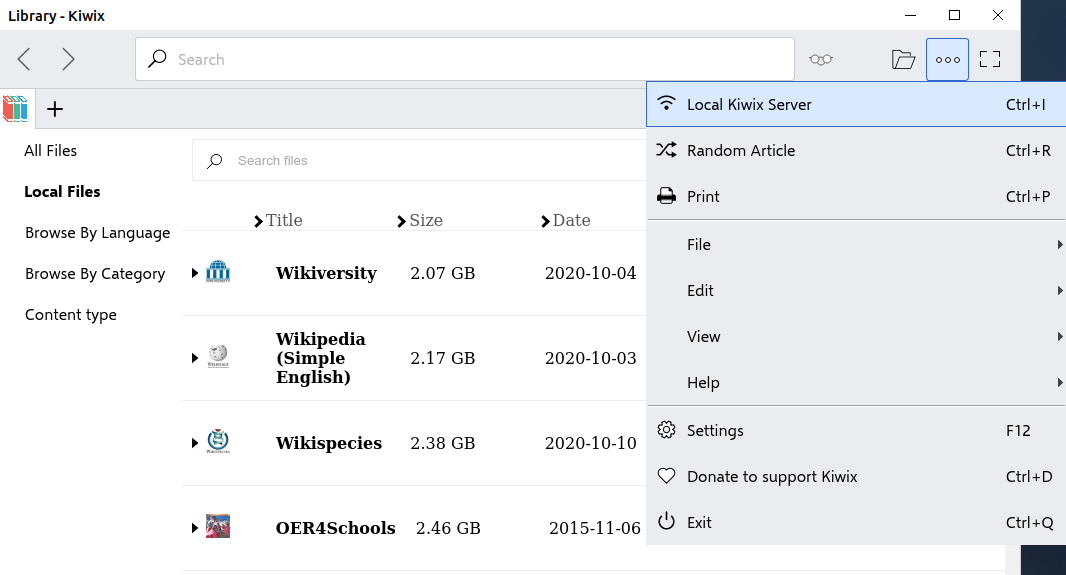 |
 |
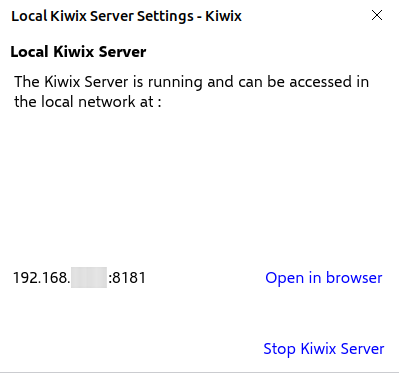 |
| Aplicație | Descriere | Denumire pachet | Captură ecran |
|---|---|---|---|
| kiwix (de la sfârșitul lui 2020) | De la sfârșitul anului 2020, Labdoo furnizează donații IT clonate folosind instrumentul Kiwix de la https://www.labdoo.org/de/content/overview-educational-content. În fișierul /home/labdoo/Public/kiwix/wikis se află conținut de învățare preinstalat (fișiere zim și meta). Conținut suplimentar de învățare poate fi descărcat de pe web. Notă: Toți utilizatorii le salvează în folderul menționat mai sus, dar celălalt utilizator trebuie să deschidă aceste foldere noi o dată, altfel nu le va vedea. Pentru a face acest lucru, faceți clic pe simbolul folderului din dreapta sus și navigați la folderul de mai sus.
Lucrul special despre Kiwix - dacă dai clic pe cele 3 puncte din dreapta sus, poți porni serverul Kiwix. Este afișată o adresă IP cu care se pot conecta alte computere, telefoane mobile sau tablete. Puteți citi conținutul de învățare pe alte dispozitive finale și puteți învăța cu ele. |
kiwix | |
| kiwix Extensie pentru Firefox (de la sfârșitul lui 2020) | Extensia Kiwix este instalată în Firefox pentru a afișa arhivele zim pentru Kiwix. Acest lucru vă permite să accesați arhivele zim cu conținut de învățare în folderul /home/labdoo/Public/kiwix/wikis. Cu toate acestea, aceste extensii de browser nu oferă toate caracteristicile aplicației Kiwix, pluginul de browser este încă oarecum „beta”. | kiwix Plug-in Firefox | |
| Xowa (până la sfârșitul lui 2020) | Până la sfârșitul anului 2020, Labdoo a folosit Xowa ca instrument pentru vizualizarea wiki-urilor offline http://xowa.org/ , de la începutul lui 2021, Kiwix. În imaginile pentru clonare, Xowa a fost înlocuit de Kiwix. Dacă doriți să utilizați în continuare Xowa, puteți să instalați manual Xowa, să îl configurați și să încărcați singuri wiki-uri de pe serverul Xowa. Labdoo a eliminat, de asemenea, arhivele Xowa de pe serverul nostru FTP la sfârșitul anului 2020 și, în schimb, păstrează cele mai comune arhive zim pentru Kiwix disponibile pe serverul nostru FTP. |
xowa |  |
| Kolibri | Un alt Too pentru conținut offline este Kolibri, bazat pe baza de date mySQL. Este instalat, dar nu este configurat. Doar pentru utilizatori experimentați. Descărcați conținut: https://catalog.learningequality.org/#/public |
kolibri |  |
| Aplicație | Descriere | Denumire pachet | Captură ecran |
|---|---|---|---|
| alsamixer | Programul alsamixer este un instrument pentru accesarea tuturor opțiunilor de setare disponibile pentru placa de sunet. Frecvent, doar canalele care nu pot fi accesate direct cu mixerele de pe interfața X sunt dezactivate sau oprite. Cu Alsamixer puteți găsi și activa rapid controlerul problematic. Deschideți terminalul (apăsați Ctl/Ctrl + Alt + t în același timp), tastați alsamixer și apăsați (enter). Utilizați tastele săgeți ← → pentru a controla difuzoarele individuale, microfoanele etc., utilizați tastele săgeți ↑ ↓ pentru a crește/scădea volumul. | alsamixer |  |
| calibre | Caliber este un program independent de platformă pentru gestionarea și convertirea cărților electronice. | calibre |  |
| Laby | Laby este un program pentru a învăța programarea în OCaml, Python, Lua, Ruby, Prolog, C sau Java. O furnică trebuie să fie mutată în siguranță printr-un labirint fără a păși în pânze de păianjen sau alte capcane. | laby | 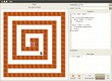 |
| Nanny | Nanny Parental Control este folosit pentru a monitoriza și controla ceea ce copiii au voie să facă pe PC. | nanny | 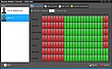 |
| Kino | Kino este un editor video simplu pentru Linux, care oferă și posibilitatea de a înregistra videoclipuri de pe camera video direct în program ("capture"). | kino |  |
| Mirage | Mirage este un vizualizator de imagini mic și foarte rapid, potrivit și pentru spectacole de imagini. | mirage | 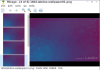 |
| ScolaSync | Instrument grafic pentru copierea datelor pe și de pe stick-uri USB | ScolaSync | 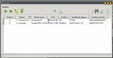 |
| Scribus | Scribus este un program de Desktop-Publishing. Este folosit pentru crearea profesională de machete și este comparabil cu Adobe PageMaker, QuarkXPress sau Adobe InDesign. | scribus | 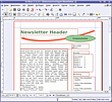 |
| ARandR | ARandR este un instrument pentru configurarea setărilor monitorului pentru, de exemplu, un al doilea monitor sau proiector. | ARandR | 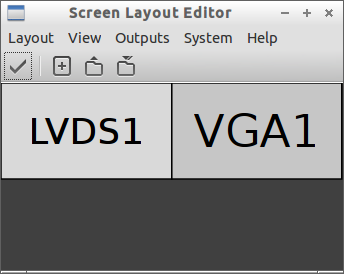 |
| VLC | VLC este un player media complet care acceptă aproape toate fișierele media, CD-urile audio, DVD-urile și multe altele. | vlc |  |
| Audacity | Audacity este un editor/recorder audio grafic disponibil, gratuit și ușor de utilizat. https://de.wikipedia.org/wiki/Audacity | Audacity |  |
| KRDC | KRDC este un client VNC / aplicație de împărțire a ecranului compatibil cu RDC Remote Desktop pentru Windows. Cu VNC poate fi controlat de la distanță un calculator. Conținutul ecranului altui computer este afișat pe computerul local. Intrările de mouse și tastatură sunt trimise înapoi de la computerul local (aici clientul, numit și vizualizator) rulează la computerul de la distanță (acolo serverul VNC rulează ca gazdă). | KRDC |  |
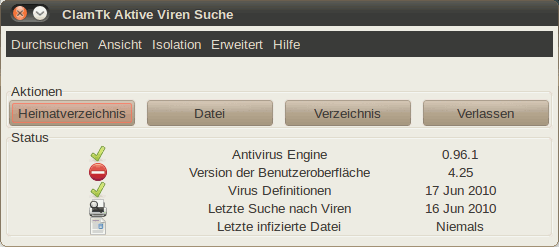
|
De fapt, nu este necesar niciun scaner de viruși sub Ubuntu Linux, deoarece conceptele de securitate existente sunt suficiente și în prezent nu există în circulație viruși pentru desktopul Linux. Din motive de securitate, totuși, puteți instala un scanner de viruși fără licență, de exemplu ClamAV, mai multe la http://wiki.ubuntuusers.de/Virusscanner și http://wiki.ubuntuusers.de/ClamAV.
Porniți programul ClamTK pentru a apela scannerul de viruși. Elevii îl pot folosi în Edoovillages pentru a-și scana stick-urile USB și a elimina virușii.
De asemenea, trebuie instalate module suplimentare și semnături de viruși, așa că acestea au fost incluse în scriptul de instalare a software-ului http://ftp.labdoo.org/download/install-disk/installskripts/installscript... și în Imagini pentru clonare.
Toate mărcile și denumirile de produse sunt proprietatea producătorilor respectivi.
Școala acasă
Datorită cursurilor digitale din timpul situației generate de Corona, la Labdoo există o cerere mai mare de donații IT din partea școlilor și a proiectelor pentru învățământ. Aceste donații IT sunt livrate împreună cu mediul de învățare Labdoo bazat pe Ubuntu / Linux, care este ușor de utilizat. Laptopurile sunt livrate cu programe preinstalate și pot fi puse în funcțiune fără prea multe cunoștințe de computer. Avem preinstalate instrumente, instrucțiuni și conținut de învățare, pentru ca aceste calculatoare să poată fi integrate cât mai ușor cu putință în mediile de cele mai multe ori bazate pe Windows ale școlilor. Mai multe despre aceasta găsiți la https://www.labdoo.org/de/content/it-spenden-sch%C3%BClerinnen.
Microsoft Teams 365 Clients, Teams for Education, Microsoft Teams for Linux
Microsoft Teams este disponibil pentru diferite dispozitive finale. Pagina de pornire Teams oferă o primă privire de ansamblu. https://www.microsoft.com. https://edudownloads.azureedge.net/msdownloads/MicrosoftTeamsforEducatio....

Teams for Linux
În Image for Cloning 20.04 LTS Teams for Linux este preinstalat (icoana de Start pe desktop și în bara de meniu): https://www.microsoft.com/de-de/microsoft-365/microsoft-teams/download-a...
Dacă doriți să instalați Teams pe un alt calculator Linux: descărcați versiunea corespunzătoare pentru instalare (pentru Ubuntu .deb) pe https://www.microsoft.com/de-de/microsoft-365/microsoft-teams/download-a..., salvați, începeți instalarea cu un dublu clic.
https://www.howtoforge.de/anleitung/wie-man-microsoft-teams-linux-auf-ub...
Conferințe video gratuite prin Jitsi https://jitsi.org/. Există diferite moduri de a utiliza Jitsi pentru calculatoarele Labdoo:
- pentru Ubuntu https://wiki.ubuntuusers.de/Archiv/Jitsi/ : se recomandă instalarea ca jitsi-meet-x86_64.AppImage (64 de biți) de la https://github.com/jitsi/jitsi-meet-electron/releases, este deja preinstalat în Images,
- în browserul https://meet.jit.si/ fără a instala ceva (recomandat),
- ca aplicație pentru tabletă și telefon mobil (https://jitsi.org/downloads/, vezi respectivul App-Store).
Acces prin browser
Teams / Office 365 funcționează prin browser fără instalarea vreunui software. Pe calculatoarele Labdoo sunt preinstalate diverse browsere în acest scop, printre altele Firefox și Netsurf. Un dezavantaj este că nu toate funcțiile, cum ar fi telefonia video, sunt disponibile prin browser. Acest lucru necesită instalarea frontend-ului Teams.
Dacă o școală folosește o soluție bazată pe browser (de exemplu, iServe, Zoom sau altele), totul este complet pregătit. Trebuie doar să vă conectați la serverul școlii sau la serverul Zoom din browser și, dacă este necesar, să vă conectați cu login-ul și parola elevului.
Pentru Zoom există și o extensie pentru Firefox https://addons.mozilla.org/en-US/firefox/addon/zoom-new-scheduler/.
Dacă școala dvs. folosește alte instrumente, vă rugăm să contactați Labdoo. Vom verifica pentru dvs. dacă acest instrument de învățare este disponibil și pe Linux.
Zoom ca aplicație pentru calculatoare sau tablete Linux (preinstalat)
Pe lângă accesul prin browser, Zoom oferă și o aplicație pentru tablete sau calculatoare (Linux https://zoom.us/download?os=linux, apoi selectați: Linux Typ = Ubuntu, arhitectură = 64 de biți și versiunea = 14.04+; descărcați, salvați, apoi deschideți folderul Downloads, faceți dublu clic pe fișierul .deb, urmați instrucțiunile și instalați).
Pentru tablete, puteți descărca Zoom pentru iOS https://apps.apple.com/us/app/id546505307 sau pentru Android https://play.google.com/store/apps/details?id=us.zoom.videomeetings.
La ce nu poate să contribuie Labdoo
Tot ce este „în jurul unui calculator”, precum imprimante, scanere, acces online/ contract furnizor, rețea etc., nu este furnizat de Labdoo, ci trebuie procurat sau pus în funcțiune de către utilizator. Recomandăm, de asemenea, ca accesul online să nu se facă prin contracte de telefonie mobilă, deoarece volumul de date se epuizează rapid. Dacă conceptul de predare al unei școli necesită a fi online, de exemplu pentru lecții video, atunci este necesar un acces rapid la internet.
Numele menționate pe această pagină sunt mărci înregistrate ale producătorului respectiv.
Programe pentru utilizatori cu dizabilități (fără bariere)
Empfohlene Programme für behinderte Anwender
Instrumente pentru utilizatori nevăzători preinstalate pe laptopurile Labdoo și unele din ele pe stick-ul USB Adriane
Următoarele instrumente ar trebui să fie folosite de utilizatori nevăzători sau cu deficiențe de vedere ca alternativă la programele cu interfață grafică pentru utilizator. Instrumentele de mai jos au de obicei o interfață bazată pe text, sunt mai ușor de controlat și, prin urmare, sunt mai potrivite pentru utilizatorii orbi sau cu deficiențe de vedere.

Dacă utilizatorul mai vede încă puțin, se pot ajusta mărimea scrisului / Large Fonts și contrastul /High Contrast pentru o afișare mai bună pe monitor.
| Aplicație | Descriere | Denumire pachet | Captură ecran |
|---|---|---|---|
| Orca | Cititor de ecran, apăsați simultan tastele Alt + Super/Windows + o pentru a porni sau dezactiva Orca. Pentru a configura, deschideți Terminal (Utilizator labdoo) sau sub butonul Start -> Run, apoi tastați orca -s și (Enter). |
Orca |  |
| pico2wave | Instrument de citire pentru fișiere, mai multe la https://wiki.ubuntuusers.de/language output/ ; pentru a porni sau dezactiva pico2wave, apăsați simultan tastele Alt + Super/Windows + p. Marcați textul, apoi apăsați combinația de taste menționată mai sus, iar textul va fi citit. Textul marcat nu trebuie să fie prea lung, altfel se va anula cu un mesaj de eroare. | pico2wave | |
| Elinks | Browser web bazat pe text într-un terminal (link pe desktop) | Elinks |  |
| bluefish | Editor HTML bazat pe text | bluefish | 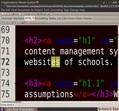 |
| gespeaker mbrola | Convertor alternativ text → vorbire | gespeaker |  |
| Espeak | Instrument de generare a limbajului electronic | Espeak | |
| alpine | Instrument pentru e-mail orientat pe text (porniți în terminal → numele programului → enter) | alpine |  |
| irssi | Client IRC bazat pe text (chat, porniți în terminal → numele programului → enter)) | irssi |  |
| lynx | Browser web bazat pe text într-un terminal (porniți în terminal → numele programului → enter) | lynx-cur | 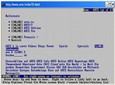 |
| Midnight Commander (mc) | Manager de fișiere bazat pe text (porniți în terminal → numele programului mc → enter) | MC |  |
| easystroke | Interfață utilizator controlată cu mousul/gesturi | easystroke |  |
| dasher | Introducerea textului prin mouse, mouse pad, eye tracker (urmărirea ochiilor) sau touchpad | dasher |  |
| cellwriter | Convertor scriere de mână → text | cellwriter |  |
| sitplus | Jocuri-activitati terapeutice / activitati ludico-terapeutice | sitplus | |
| kmag | Lupă pentru ecran | kmag |  |

Pentru a permite utilizatorilor nevăzători sau cu mari deficiențe de vedere să acceseze computerul, echipa Labdoo utilizează software și extensii disponibile gratuit, de ex.
- cititoare de ecran precum Orca (instrumente care citesc conținutul ecranului),
- programe speciale, cum ar fi eLinks (browser web bazat pe text) și altele,
- dacă este necesar, dispozitive Braille externe (nu fac parte din proiectul Labdoo, se obțin de la partenerul de proiect),
- au stick-uri USB speciale cu Adriane, o interfață de utilizator optimizată pentru utilizatorii nevăzători.
Obligații și reguli pentru beneficiarii donațiilor IT
Regulile de mai jos se aplică școlilor și proiectelor din țară [Germania] și din străinătate.
Pentru familiile din Germania, regulile se aplică păstrând sensul exact, de exemplu, donațiile personale IT trebuie returnate de către destinatari atunci când, de exemplu, o perioadă de școlarizare, de formare profesională sau de studii se termină, la părăsirea Germaniei sau atunci când calculatorul nu mai este necesar.
Suntem încântați Ne bucurăm că putem contribui la proiectul dumneavoastră cu donații IT și astfel le dăm posibilitatea copiilor și tinerilor să participe digital. Veți primi donația IT „așa cum este” fără nicio asigurare, garanție sau alte pretenții.
Cu toate acestea, aveți următoarele obligații, cu care sunteți de acord la primirea donației IT, pe baza principiilor generale Labdoo:
(1) Donațiile IT de la Labdoo sunt destinate să ofere școlilor și proiectelor acces la educație gratuită. Donațiile IT primite vor fi utilizate exclusiv în scopurile educației copiilor și tinerilor descrise în cererea dumneavoastră. Dacă devine necesară o utilizare diferită de cea planificată, consimțământul Labdoo.org trebuie obținut în prealabil prin trimiterea unui e-mail la contact@Labdoo.org (link sends e-mail).
(1.1) Articolele donate pot fi scoase din incinta școlii sau din proiect numai cu permisiunea Labdoo (de exemplu, profesorii nu au voie să ia laptopuri în afara școlii). Dacă Labdoo descoperă că articolele donate lipsesc din incinta școlii, școala/proiect ul va fi exclus(ă) din Labdoo și NU veți mai primi donații IT.
(1.2) Donațiile IT sunt primite de școli, orfelinate, inițiative private sau guvernamentale, proiecte pentru copii sau tineri, dar nu de persoane fizice (excepție: Labdoo.org în Germania). Cu toate acestea, computerele de învățare pot fi, în cadrul unui proiect, împrumutate persoanelor fizice pe durata uceniciei, dar apoi revin la solicitant. Labdoo va furniza, la cerere, un model de acord.
(2) Dacă un computer donat nu mai funcționează corect, vă rugăm să ne anunțați prin mail la contact@Labdoo.org (link sends e-mail), indicând Labdoo-ID-Nr.-ul aparatului. Vă rugăm să descrieți și problema care a apărut. Un mesaj trebuie trimis întotdeauna în următoarele cazuri:
(2.1) în cazul unui defect ireparabil, să asigure înlocuirea gratuită și eliminarea donației IT.
(2.2) în cazul oricărui alt defect, al altei schimbări de statut sau al altei utilizări.
(3) Numai pentru școli/proiecte: vă rugăm să trimiteți prin e-mail la contact@Labdoo.org (link sends e-mail), la fiecare 12 luni, o listă cu toate donațiile IT pe care le-ați primit și cu starea lor.
(4) Veți primi donații IT de la Labdoo exclusiv în scopul educării copiilor și tinerilor. Primindu-le, sunteți de acord să nu utilizați donațiile IT în scopuri comerciale și să nu percepeți nicio taxă de utilizare.
Acceptând donațiile noastre IT, sunteți de acord să respectați regulile de mai sus. Vă mulțumim pentru angajamentul dumneavoastră de a face din această lume un loc mai bun.
Echipa Labdoo